이 기사에서는 DISM 및 SFC 유틸리티를 사용하여 Windows 10을 복구합니다.
Windows 10을 복구하는 방법?
Windows 10을 복구하기 위해 다음과 같은 두 가지 유틸리티를 사용할 것입니다.
이제 언급된 각 방법을 하나씩 살펴보겠습니다!
방법 1: DISM 유틸리티를 사용하여 Windows 10 복구
DISM은 Windows 이미지의 준비 및 서비스에 사용되는 CMD 유틸리티입니다. DISM 유틸리티 도구는 Windows를 다시 설치하지 않습니다. 그러나 손상된 파일을 찾아 복구합니다. 결과적으로 Windows 10이 새로 설치된 것처럼 보입니다.
이렇게 하려면 우선 시작 메뉴를 사용하여 명령 프롬프트를 시작합니다.
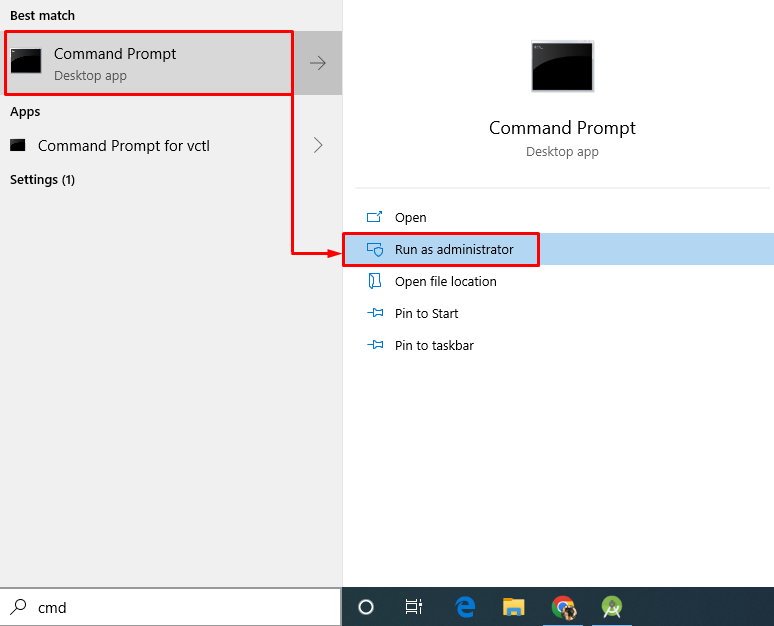
그런 다음 지정된 DISM을 실행하여 Windows 시스템의 상태를 복구하고 복원합니다.
> 12월 / 온라인 / 정리-이미지 / 건강 회복
지정된 출력은 복원 작업이 성공적으로 완료되었음을 나타냅니다.
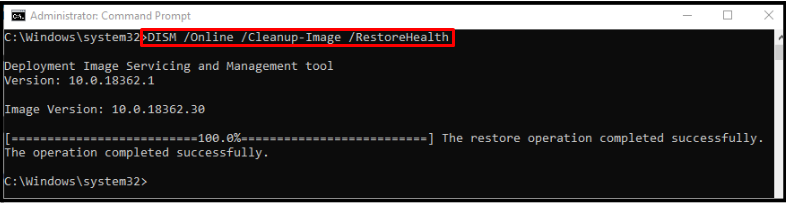
방법 2: SFC 유틸리티를 사용하여 Windows 10 복구
SFC는 ' 시스템 파일 검사기 '는 시스템에서 손상되거나 누락된 파일을 확인하고 복구하는 데 사용됩니다. 검사를 수행한 후 모든 시스템 관련 문제를 해결하므로 핵심 명령줄 도구 중 하나입니다.
SFC를 사용하여 Windows 10을 복구하려면 다음 명령을 작성하십시오.
> SFC / 지금 검색 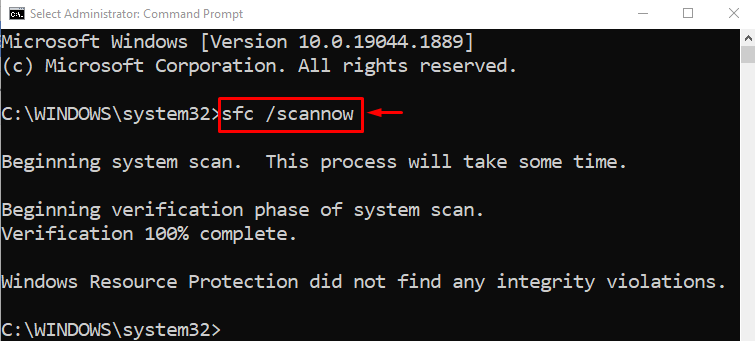
지정된 작업은 스캔하고 시스템에서 손상되거나 누락된 파일을 찾아 복구하는 데 약 10-15분이 소요됩니다.
결론
Windows 10을 복구하려면 SFC 및 DISM 유틸리티를 사용할 수 있습니다. 그러기 위해서는 먼저 CMD를 실행하고 ' sfc /scannow ' 또는 ' DISM /온라인 /Cleanup-Image /RestoreHealth ' 명령. 그런 다음 스캔이 완료되고 손상된 파일이 복구될 때까지 잠시 기다리십시오. 이 글은 DISM 및 SFC 유틸리티를 사용하여 Windows 10을 복구하는 것과 관련된 방법을 제공했습니다.